Кнопки на Панели Задач Windows 10 можно увеличить по размеру (или уменьшить)
Кнопки на Панели задач Windows 10 можно сделать либо большими по размеру, либо маленькими. Обычно пользователи стараются их увеличить, чтобы не напрягать зрение и лучше видеть важные кнопки.Кратко, как изменить размер кнопок. Нужно открыть «Параметры панели задач» и убрать (или наоборот, поставить) галочку напротив строки «Использовать маленькие кнопки панели задач».
Содержание:
1. Как изменить размер кнопок на Панели задач
2. Видео, где наглядно показано, что делать
Что такое панель задач? Это та самая панель, которая находится внизу вашего экрана на компьютере с Windows 10. В левом углу на панели имеется кнопка Пуск, хорошо всем знакомая.
Как изменить размер кнопок на Панели задач
На панели задач нужно по пустому месту, свободному от значков, кликнуть ПКМ (правой кнопкой мыши).
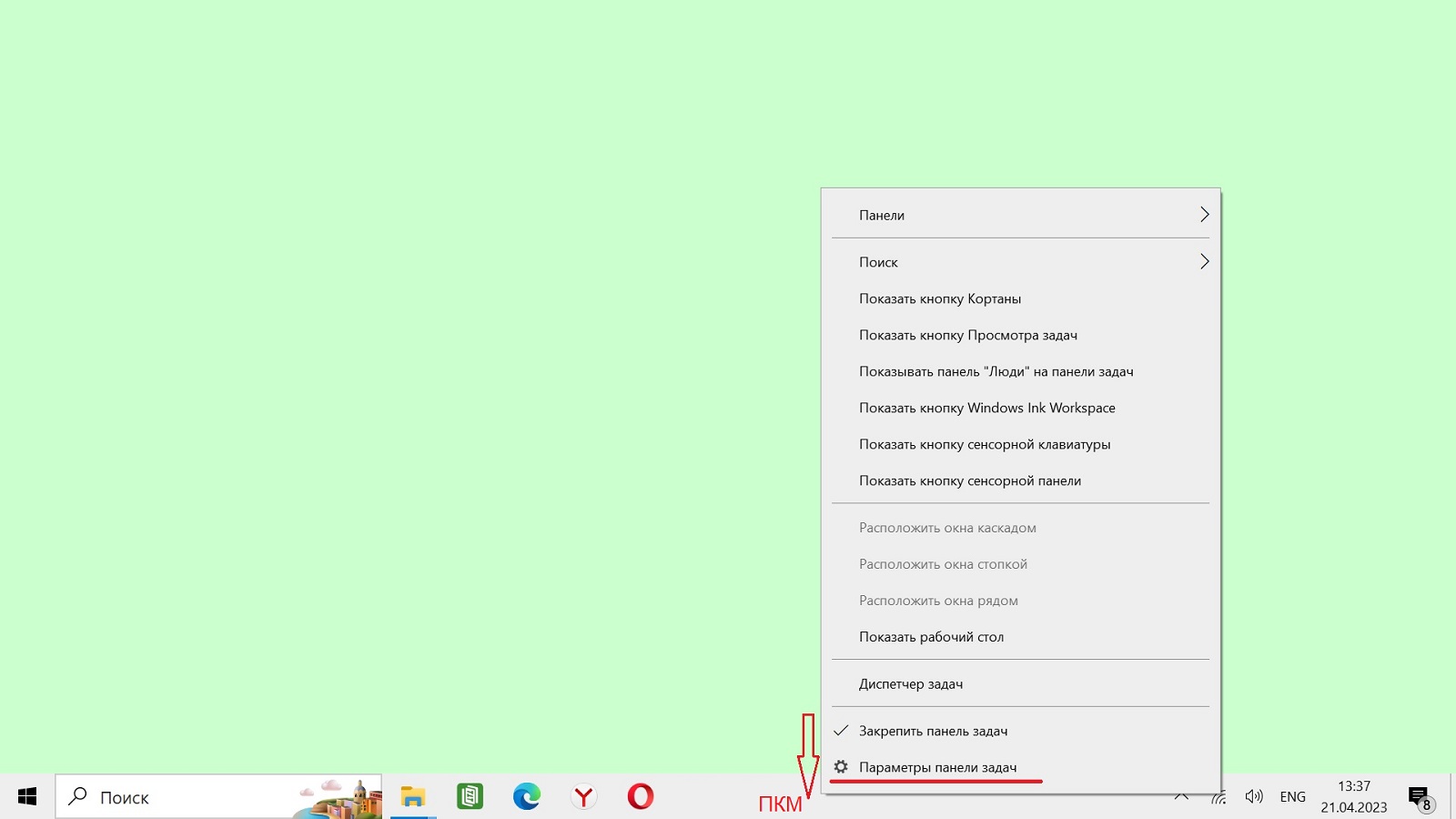
Рис. 1. Если кликнуть ПКМ (правой кнопкой мыши), тут же всплывет меню.
Если кликнуть ПКМ (правой кнопкой мыши), появится меню. В этом меню надо выбрать «Параметры панели задач».
Появится окно с параметрами. Здесь в левой колонке нужно выбрать вкладку «Панель задач» (рис. 2). Дальше нас здесь интересует всего лишь одна опция — «Использовать маленькие кнопки панели задач».
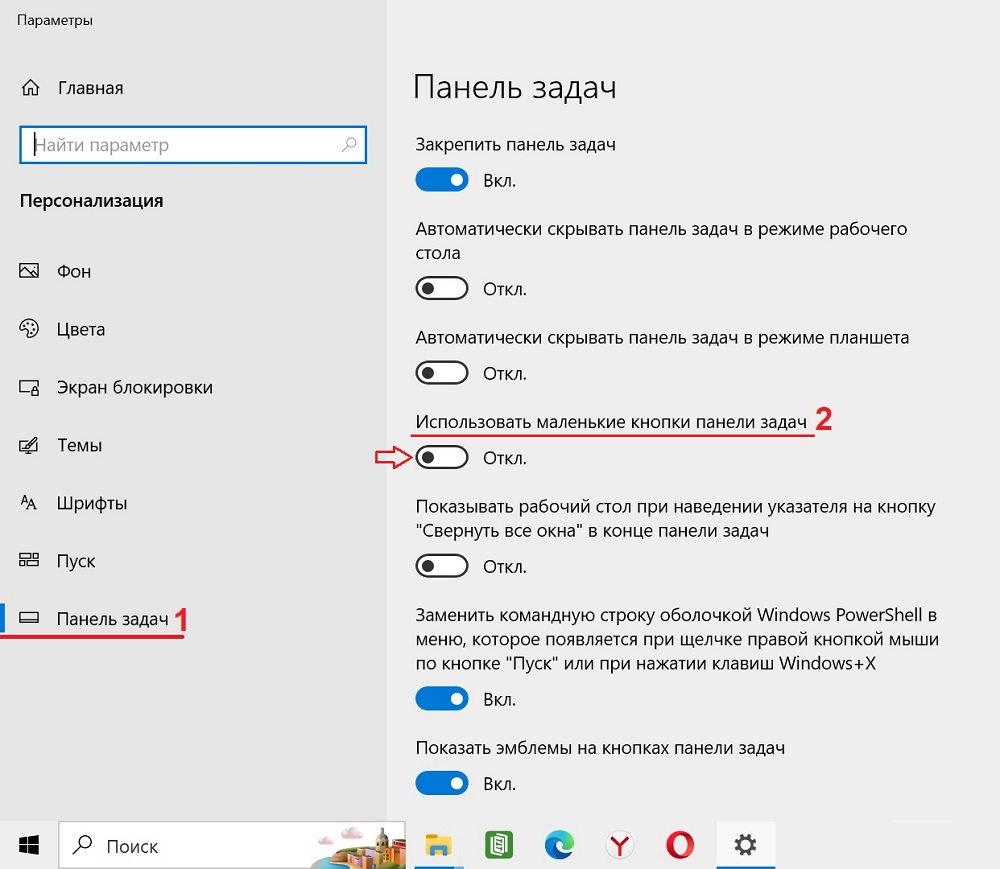
Рис. 2. Кнопки на панели задач можно увеличить.
На рис. 2 параметр «Использовать маленькие кнопки панели задач» отключен («Откл.»). В этом случае появятся большие кнопки.
Чтобы сделать поменьше кнопки, этот параметр понадобится включить («Вкл.»).
Ниже предлагаю посмотреть короткое видео по теме статьи. Возможно, размер кнопок не так хорошо заметен на видео. Но если попробовать это сделать на своем компьютере, тогда размер кнопок будет гораздо лучше заметен.
Видео по теме статьи
Спасибо за внимание!
Дополнительно:
1. Можно переместить Панель задач вверх, влево, вправо и вернуть вниз
2. Что такое Стандартные и Служебные программы Windows 10 и где они находятся
3. Как быстро убрать все значки с Рабочего стола
